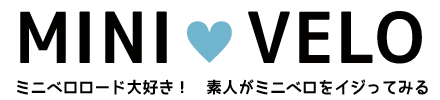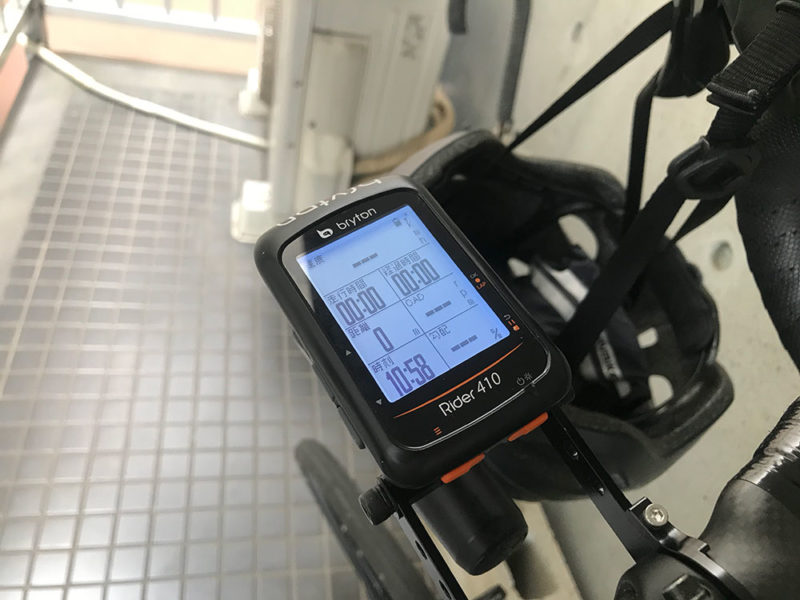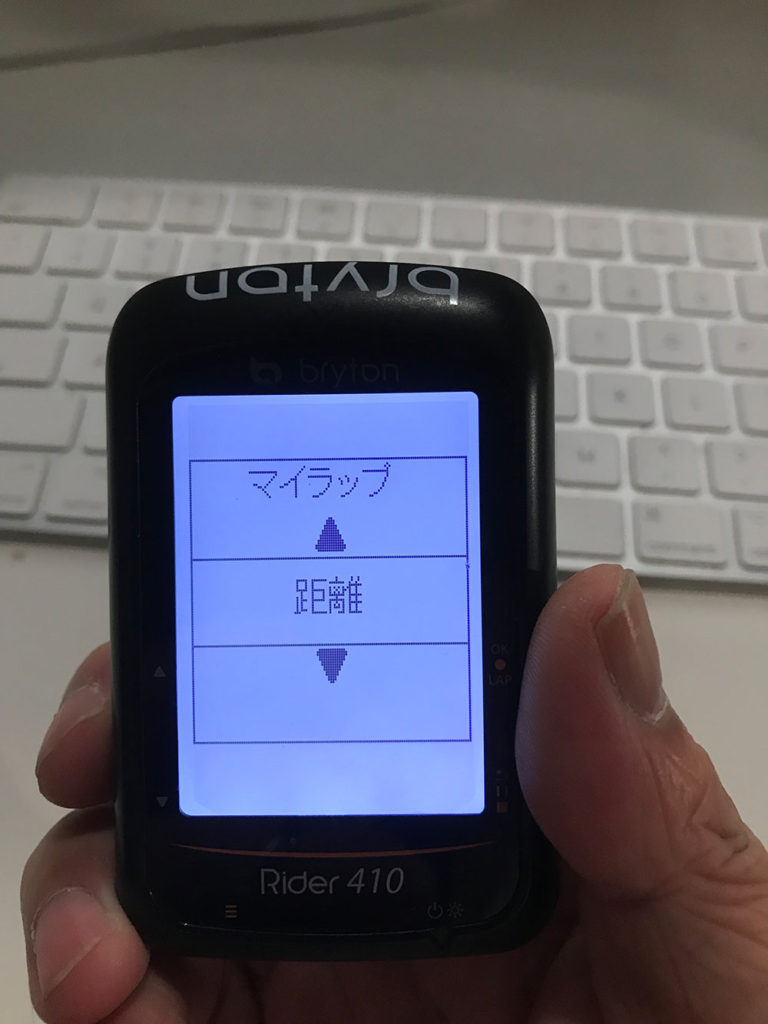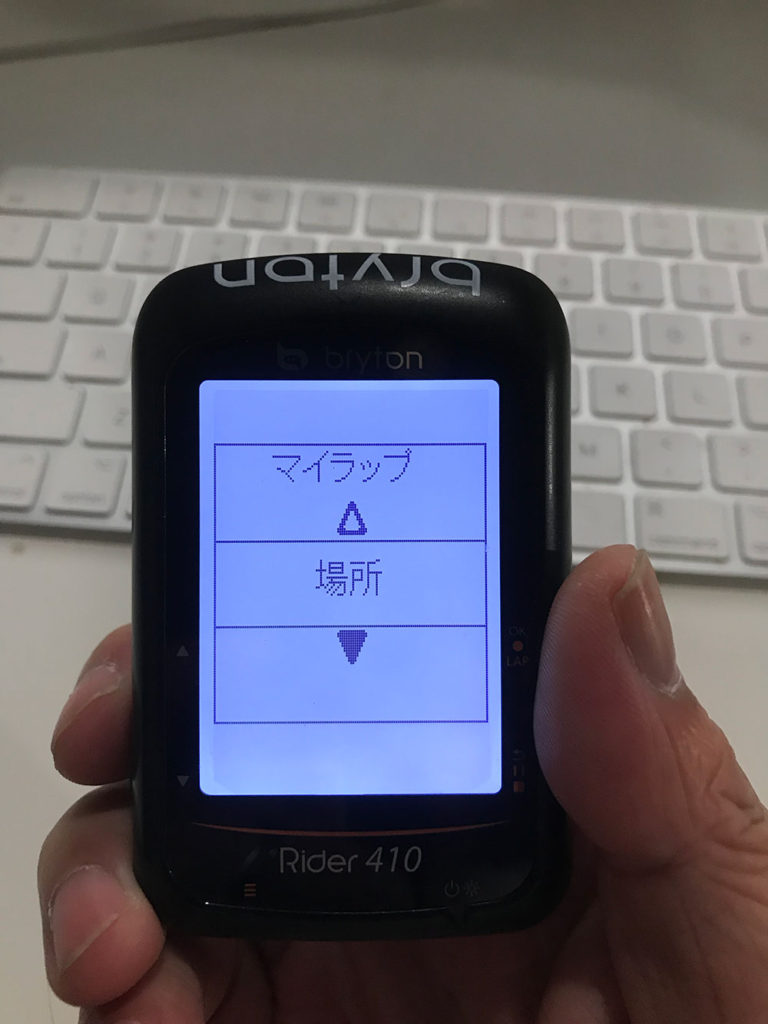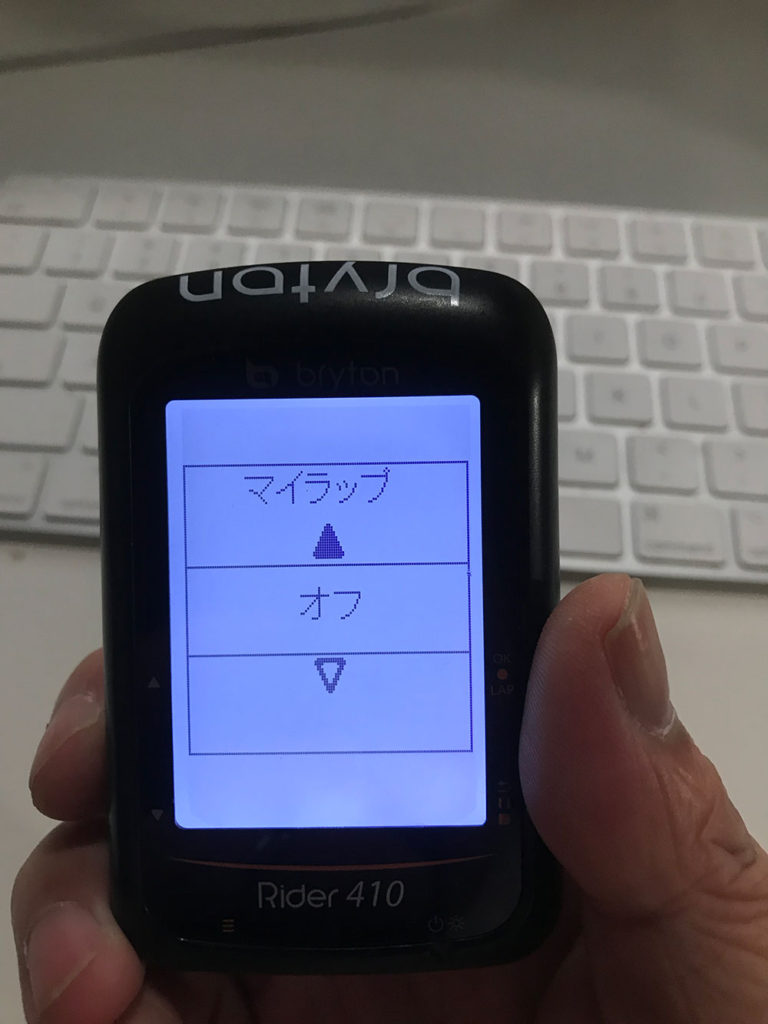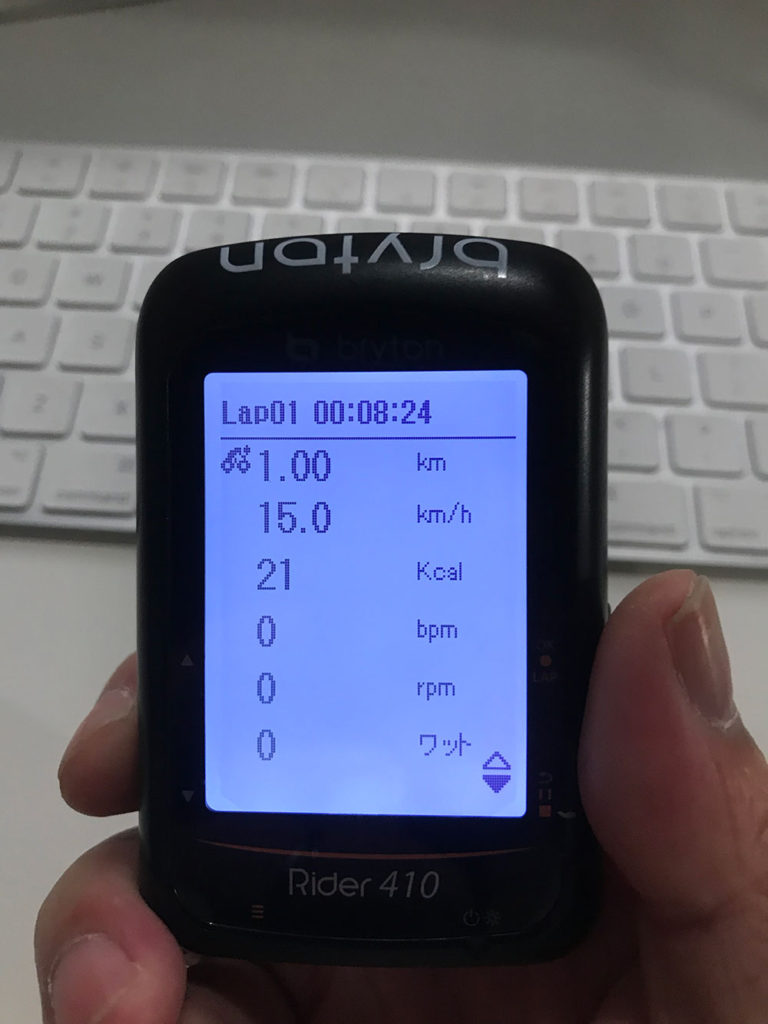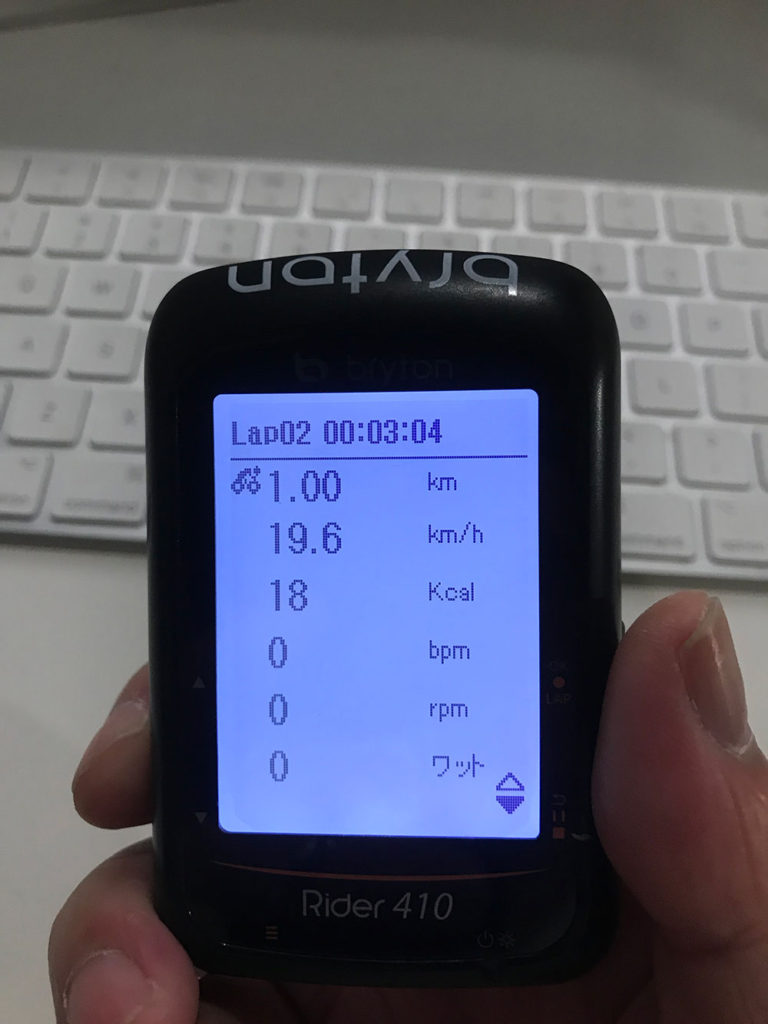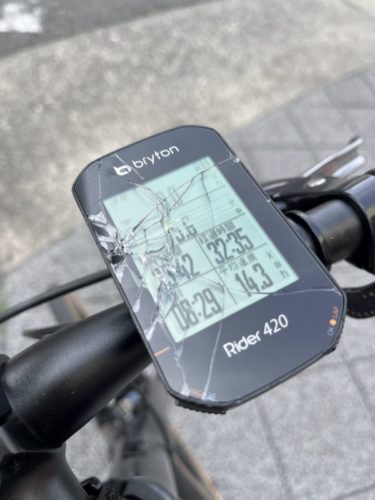当ブログではアフィリエイト広告を利用しています
ボクの利用しているBryton410にはマイラップ機能が付いています。そこで今回はマイラップ機能の使い方を説明します。
マイラップ機能とは
マイラップ機能により、特定の場所で、または特定の距離を走行した後、自動的にラップをマークすることができます。
Bryton410マニュアルより
設定方法
Bryton410の電源をONにします。その後、右下にあるメニューボタンを押します。
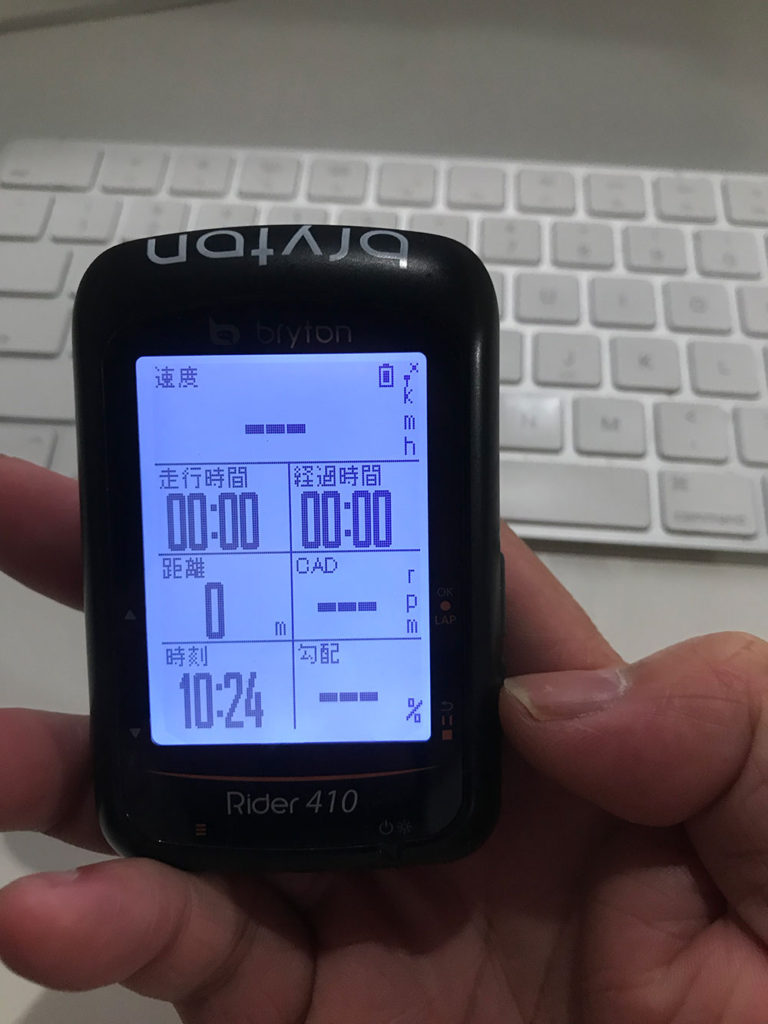
メニュー画面で設定を選択します。

設定画面のメニューに入ったら、次に計測を押します。

計測画面のメニューに入ったらマイラップを押します。

マイラップ内の画面です。すでにボクの設定が反映されています。この画面で編集を押すと設定を変えられます。

設定パターンは3種類あります。
- 距離
- 場所
- オフ
サーキットなど同一場所を周回する場合は場所を選びます。場所モードは今まで使ったことがないので、次回試したらまたレビューを書きます。
今回は距離を選択します。
距離の画面に入ると数値を入力することができます。設定数値は0.1km〜900.00kmまで0.1km単位で設定できます。

今回は1.0kmで設定しました。OKボタンを押して設定完了です。

計測したデータを見る方法
Bryton410の電源をONにしたら右下のボタンよりメニュー画面に入ります。
メニュー画面の中にある履歴表示をを選択します。

履歴の中の見るを選択

直近のデータが表示されます。
この画面で右上のボタンを押して詳細画面へ移動します。
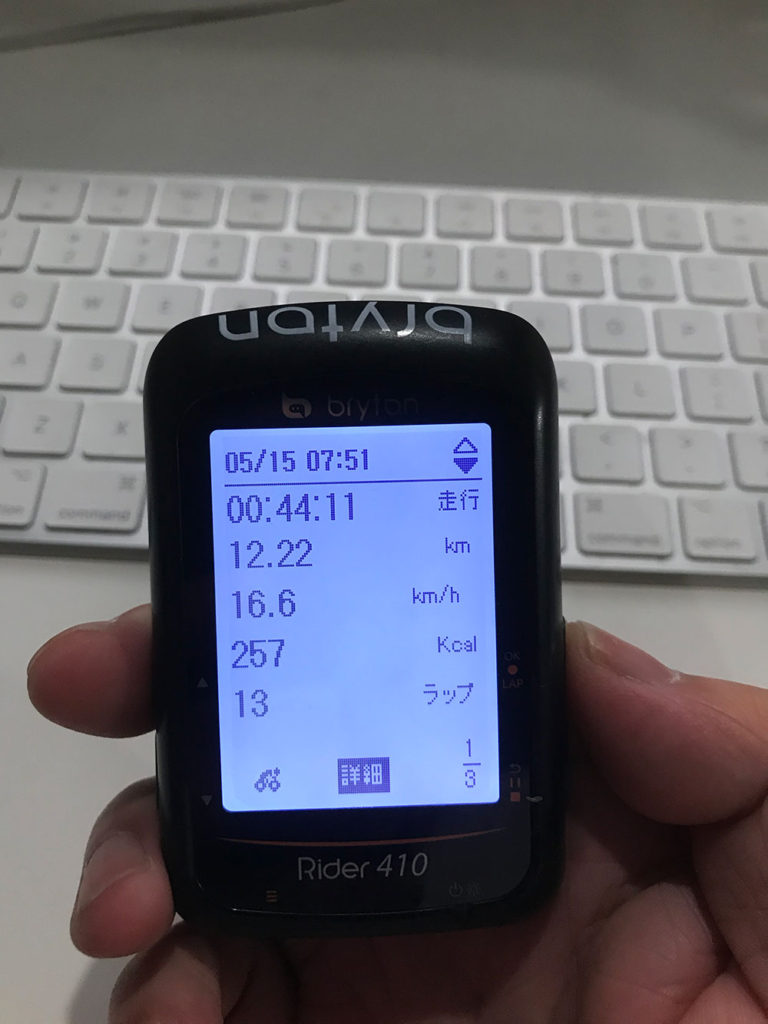
詳細を選択
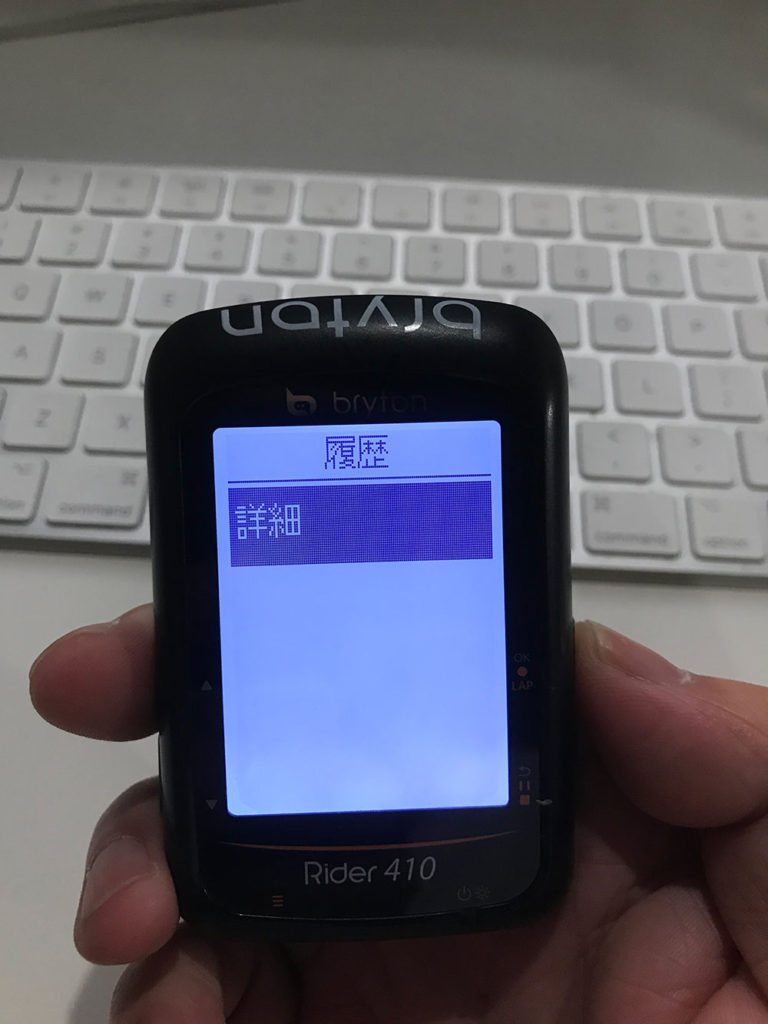
各種データが表示されます。この画面で左下のスクロールボタンを押します。
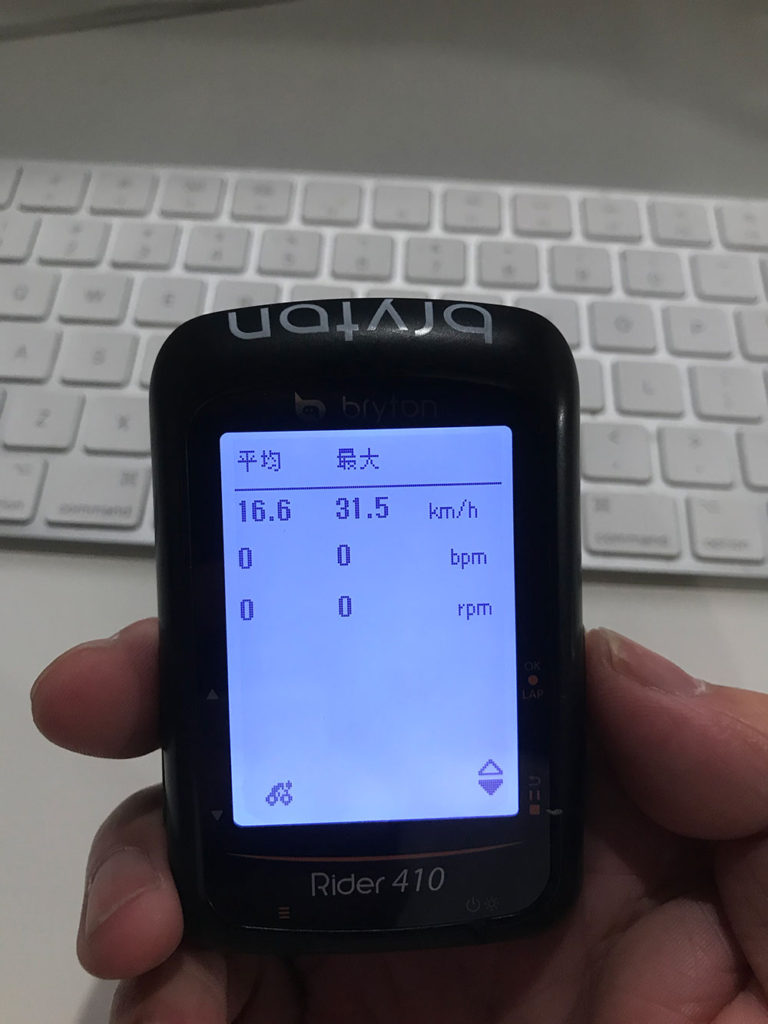
スクロールするたびにLap1、Lap2・・・と表示されます。
また取得したデータはbryton Activeのアプリ側でも確認することができます。
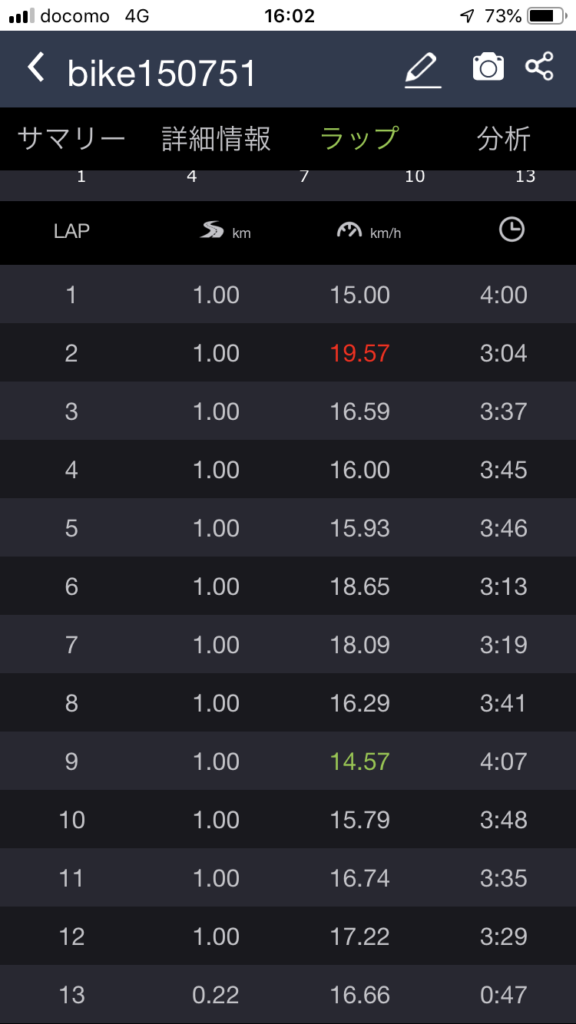
今回紹介した商品
PR